KontrolPack ile Ağ Üzerinden Bilgisayarları Bağlayın/Kontrol Edin

KontrolPack ile ağınızdaki bilgisayarları kolayca kontrol edin. Farklı işletim sistemlerine sahip bilgisayarları zahmetsizce bağlayın ve yönetin.
Linux'ta yeniyseniz, Linux'ta dosyaları nasıl taşıyacağınızı ve yeniden adlandıracağınızı merak ediyor olabilirsiniz. Ne yazık ki, Linux dağıtımları, yeni kullanıcıları hedefleyenler bile, bunlardan herhangi birinin nasıl yapılacağından bahsetmez. Bu kılavuzda, dosyalarınızı Linux'ta taşımayı ve yeniden adlandırmayı ele alacağız.
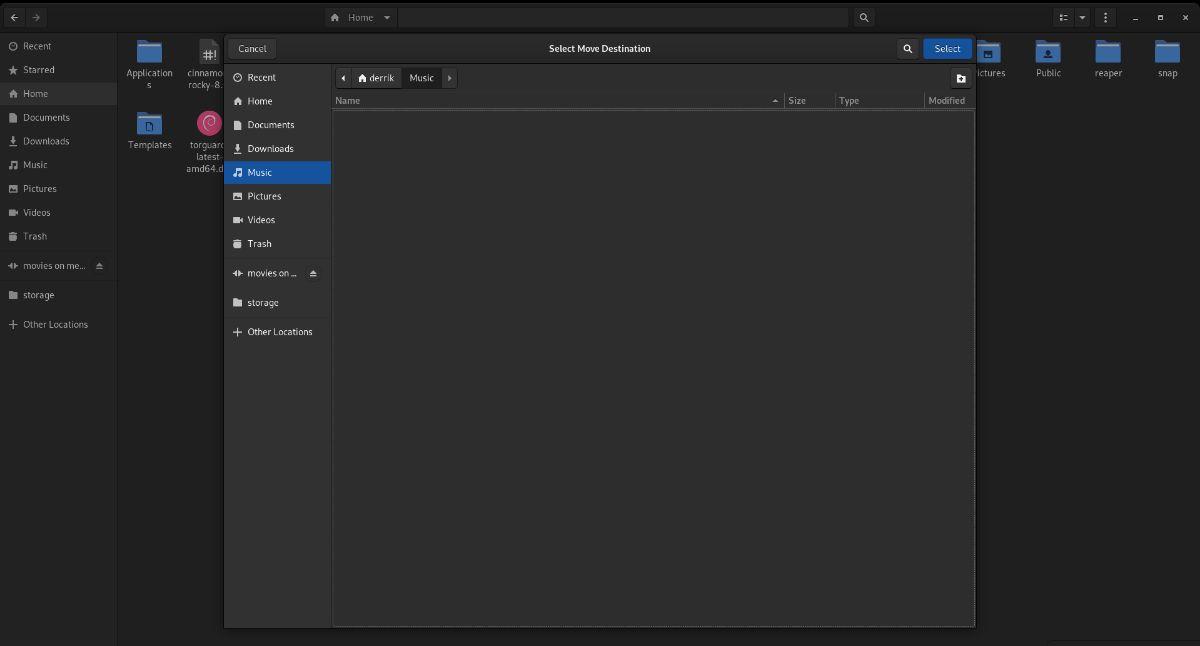
Dosyaları Linux'ta taşıma
Dosyaları Linux üzerinde taşımak birkaç şekilde yapılabilir. Terminal, mv komutunu kullanarak dosyaları taşıyabilir . Ek olarak, Gnome, KDE, XFCE ve Mate masaüstü ortamlarında dosyaları hareket ettirebilen dosya yöneticileri bulunur.
Bu kılavuz, dosyaları taşımanın tüm önemli yollarına odaklanacaktır. Başlamak için, tercih ettiğiniz Linux yöntemine karşılık gelen aşağıdaki talimatları izleyin.
terminal
Dosyaları terminal aracılığıyla taşımak karmaşık görünebilir, ancak oldukça kolaydır. Bir dosyayı taşımak için bir terminal penceresi açarak başlayın. Klavyede Ctrl + Alt + T tuşlarına basarak bir terminal penceresi açın . Alternatif olarak, uygulama menüsünü açabilir ve terminali başlatabilirsiniz.
Artık terminal penceresi açık olduğuna göre, onu farklı bir konuma taşımak için mv komutunu kullanabilirsiniz . Örneğin, “test” dosyasını “Belgeler” dizininden “Masaüstü” dizinine taşımak için aşağıdaki komutu çalıştırmanız gerekir.
mv ~/Belgeler/test ~/Desktop/ mv /konum/of/dosya /yeni/dosya/konum
Tek bir dosyayı aynı anda taşımanın yanı sıra, mv komutu aynı dosya türünden birden çok dosyayı aynı anda taşıyabilir. Örneğin, “Resimler” dizinindeki her JPG dosyasını “Masaüstü” dizinine taşımak isterseniz, aşağıdaki komut işlemini çalıştırırsınız.
mv ~/Resimler/*.jpg ~/Desktop/
Son olarak, mv komutunu kullanarak her dosyayı aynı anda bir konumdan diğerine taşımak mümkündür . Örneğin, her dosyayı “Videolar” dizininden “Belgeler” dizinine taşımak için aşağıdaki işlemi çalıştırın.
mv ~/Videolar/* ~/Belgeler/
mv komutu ilgi çekicidir ve birçok şeyi yapabilir. Ancak, yapabileceği gelişmiş işlemler hakkında daha fazla bilgi edinmek istiyorsanız, man mv komutuyla manuel girişi kontrol etmeyi düşünün.
cüce
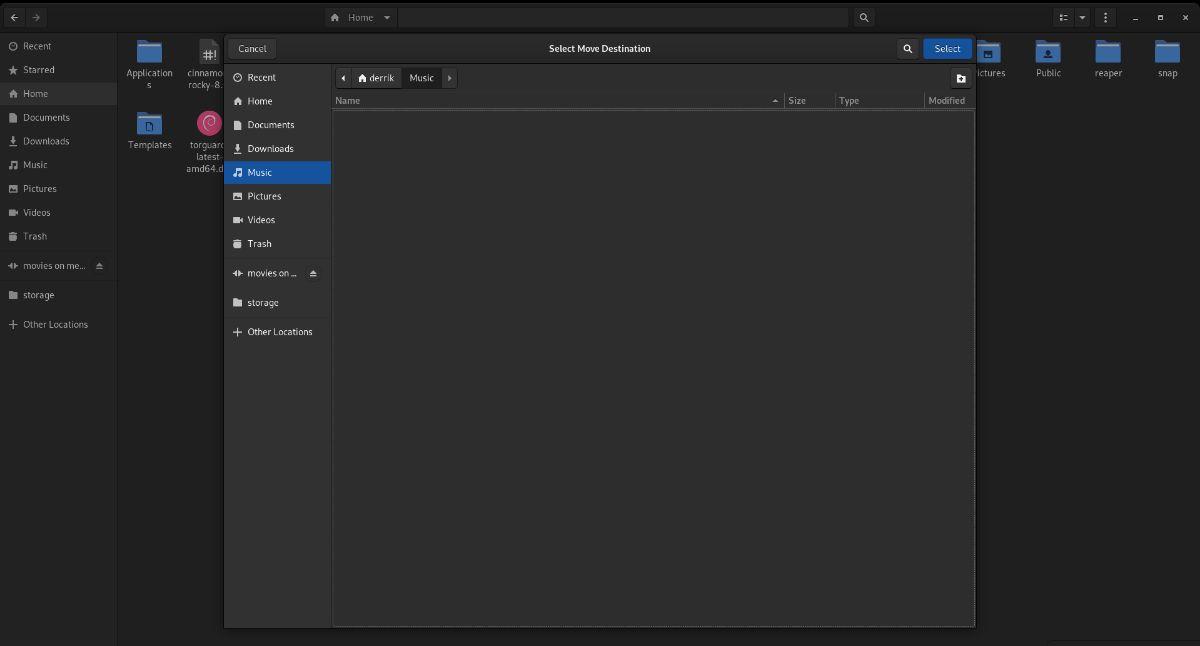
Gnome Shell dosya yöneticisindekiler, Gnome Files dosya yöneticisini kullanarak dosyaları kolayca taşıyabilir. Bunu yapmak için aşağıdaki adım adım talimatları izleyin.
Adım 1: Uygulama menüsünde arayarak Dosyalar uygulamasını başlatın. Açtıktan sonra, taşımak istediğiniz dosyayı (veya klasörü) bulun ve fareyle seçin.
Adım 2: Sağ tıklama menüsünü açmak için dosyaya (veya klasöre) fare ile sağ tıklayın. Ardından, “Taşı” seçeneğini seçin.
Adım 3: “Taşı” seçeneğini seçtiğinizde ekranda bir açılır pencere belirecektir. Pencereyi kullanarak dosyayı (veya klasörü) Linux PC'nizde taşımak istediğiniz yere göz atın.
KDE
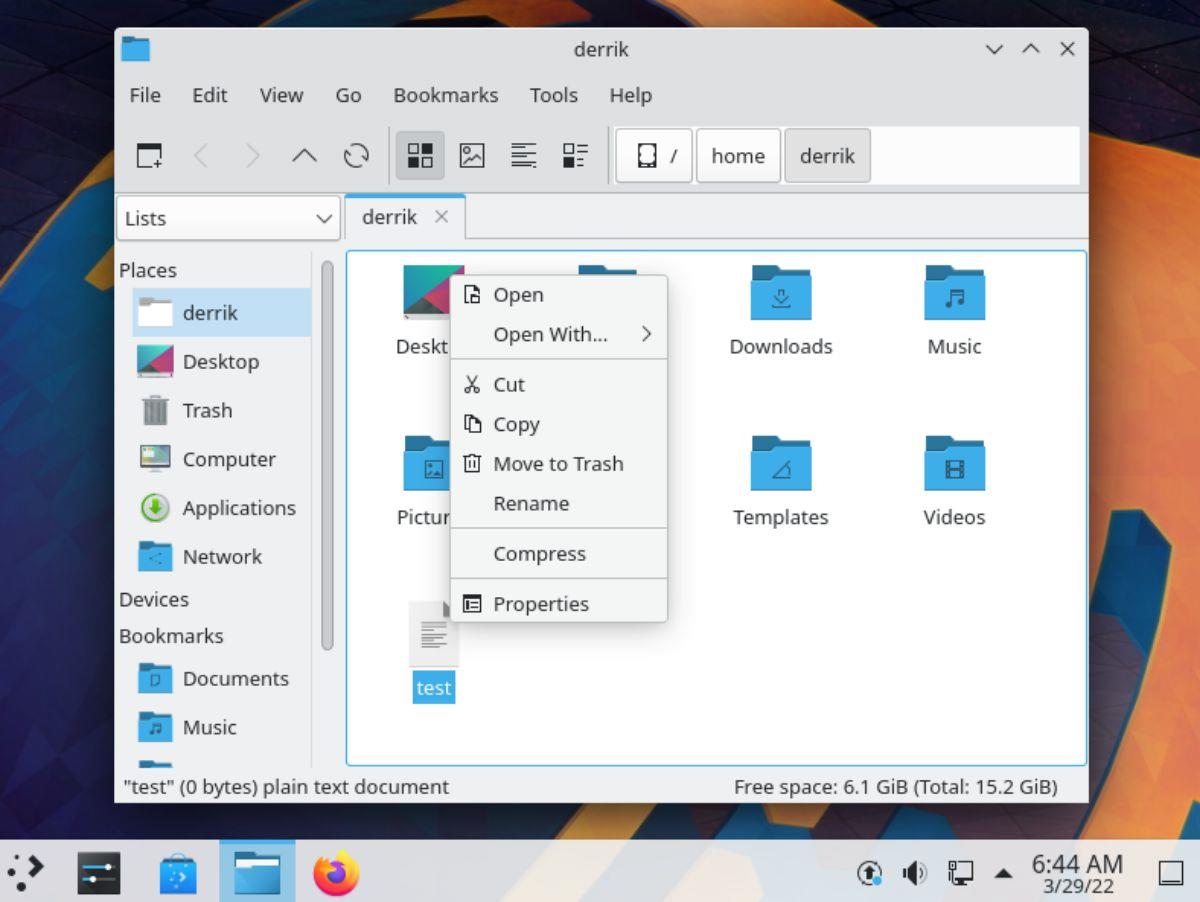
Dosyaları taşımak en iyi şekilde KDE Plazma masaüstündeki Dolphin dosya yöneticisi ile yapılır. KDE kullanıyorsanız, dosyalarınızı taşımak için aşağıdaki adım adım talimatları izleyin.
Adım 1: KDE uygulama başlatıcısını açmak için klavyedeki Win düğmesine basın . Ardından, "Dolphin" yazın ve uygulamayı dosya klasörü simgesiyle açın.
Adım 2: Dolphin açıkken, taşımak istediğiniz dosyanın (veya klasörün) konumuna gidin. Bulduğunuzda sağ tıklama menüsünü açmak için üzerine sağ tıklayın.
Adım 3: Dosyayı (veya klasörü) Dolphin panonuza koymak için “Kes” seçeneğini seçin. Ardından, dosyayı taşımak istediğiniz konuma gidin. Örneğin, "test" dosyasını /home/user/ konumundan /home/user/Documents/ dizinine taşımak için "Belgeler" klasörünü seçin.
Adım 4: Dosyayı koymak istediğiniz yere girdikten sonra boş bir alana sağ tıklayın. Ardından, dosyayı yeni konuma yerleştirmek için sağ tıklama menüsünde "Yapıştır" seçeneğini seçin.
XFCE
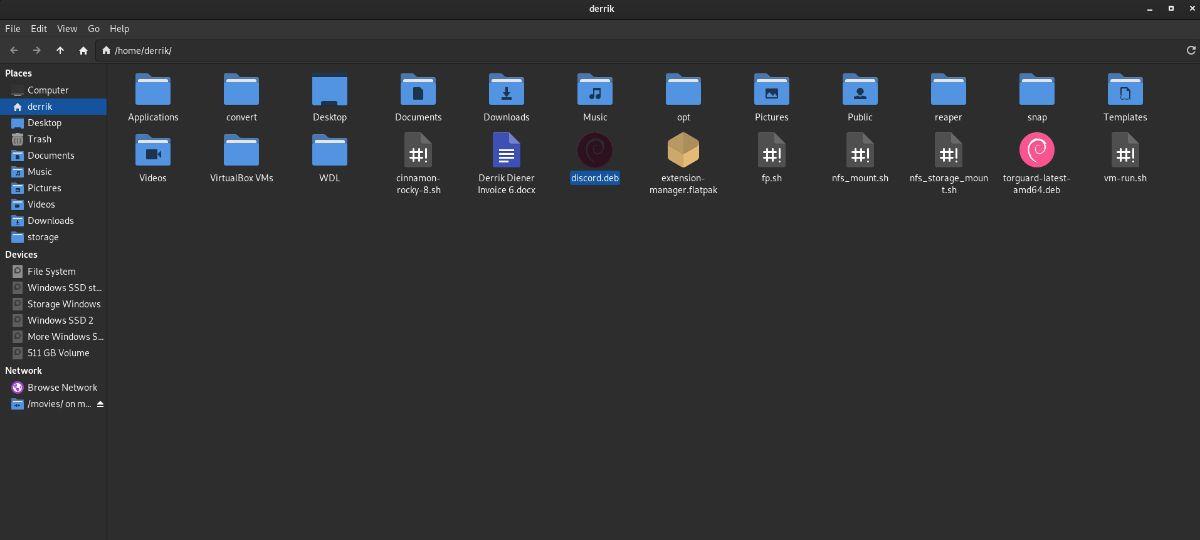
XFCE kullanıyorsanız, Thunar dosya yöneticisini kullanarak dosyaları masaüstünüzde taşıyabileceksiniz. Bir dosyayı taşımak için aşağıdaki adım adım talimatları izleyin.
Adım 1: XFCE'deki uygulama menüsü aracılığıyla "Thunar" dosya yöneticisini açın. Açtıktan sonra, taşımak istediğiniz dosyayı (veya klasörü) bulun. Dosyayı bulduğunuzda, fareyle sağ tıklayın.
Adım 2: Dosyaya sağ tıkladıktan sonra sağ tıklama menüsünde “Kes” seçeneğini bulun ve seçin. Bu seçenek, dosyanızı (veya klasörünüzü) panoya yerleştirir.
Adım 3: Thunar dosya yöneticisinde, dosyayı yapıştırmak istediğiniz yere gidin. Ardından, açık alana sağ tıklayın ve dosyayı yeni konuma taşımak için "Yapıştır" ı seçin.
Mat
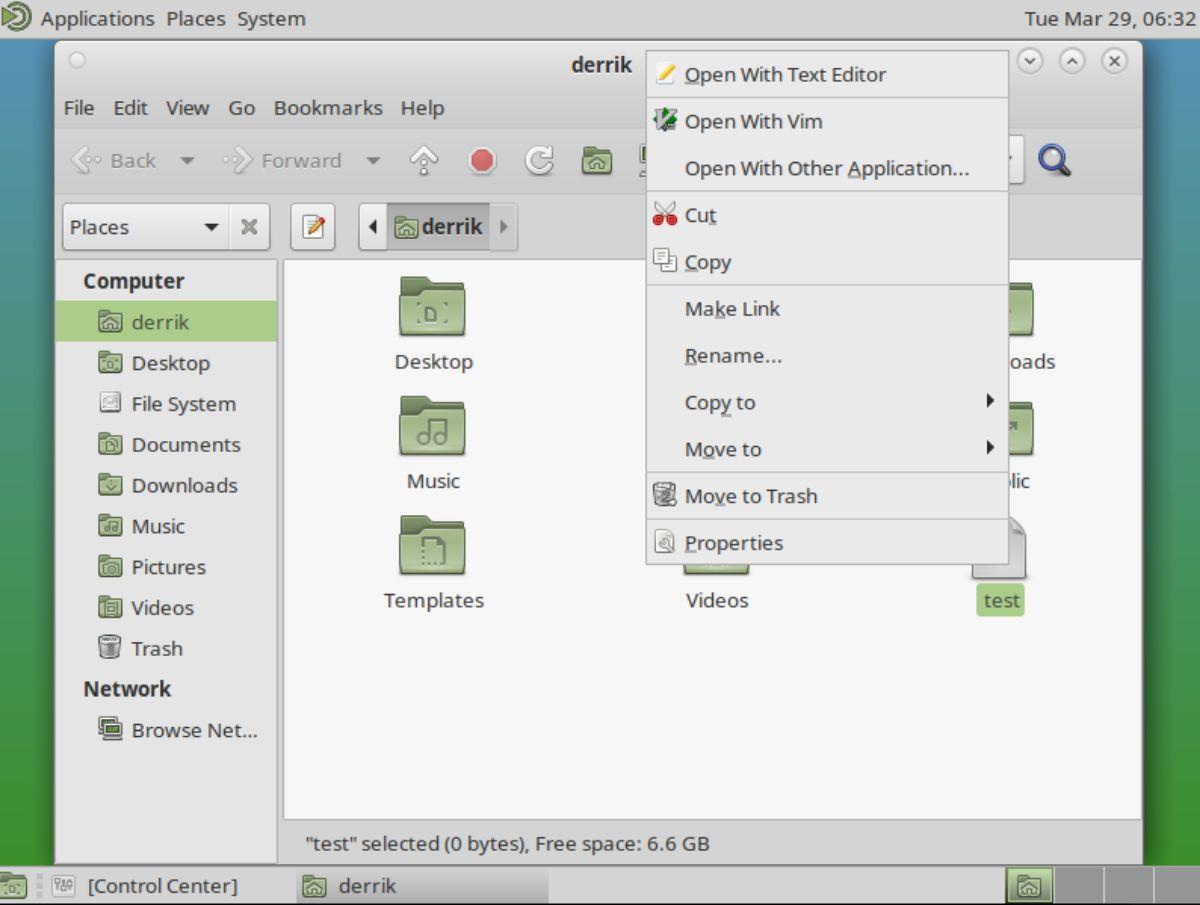
Mate masaüstünü kullanıyorsanız, dosyaları Caja dosya yöneticisini kullanarak taşıyabilirsiniz. Dosyaları taşımak için Caja dosya yöneticisini açarak başlayın. Açıldığında, aşağıdaki adım adım talimatları izleyin.
Adım 1: Caja kullanarak taşımak istediğiniz dosyanın konumuna gidin. Dosyayı bulduğunuzda, fareyle sağ tıklayın.
Adım 2: Sağ tıklama menüsünde “Kes” seçeneğini bulun ve fare ile seçin. Bu, dosyanızı (veya klasörünüzü) Caja panosuna koyacaktır.
Adım 3: Caja kullanarak dosyayı yerleştirmek istediğiniz konuma gidin ve boş bir alana sağ tıklayın. Ardından, dosyayı yeni konuma taşımak için "Yapıştır" düğmesini seçin.
Dosyaları yeniden adlandırma
Tıpkı Linux'ta dosyaları taşımak gibi, dosyaları (ve klasörleri) yeniden adlandırmak, dosyaları yeniden adlandırmak terminal ve Gnome, KDE, XFCE ve Mate dosya yöneticileri gibi servis yollarıyla yapılabilir.
terminal
Terminalde bir dosyanın yeniden adlandırılması mv komutu ile yapılır. İşte nasıl çalıştığı. Örneğin, "test" klasörünü "files" olarak yeniden adlandırmak için aşağıdaki komutu girin.
mv test dosyaları
mv dosyası , bu komut formülünü izlediği sürece bir klasörü yeniden adlandırabilir.
mv /yol/to/dosya /aynı/yol/to/dosya/ile/yeni/ad
Gnome/KDE/XFCE/Mate
Yeniden adlandırma özelliği, tüm modern Linux dosya yöneticilerinde tam olarak aynıdır. Herhangi bir dosya yöneticisinde herhangi bir dosyayı (veya klasörü) yeniden adlandırmak için aşağıdakileri yapın.
Adım 1: Yeniden adlandırmak istediğiniz dosyayı (veya klasörü) bulun ve fareyle seçin.
Adım 2: Dosya yöneticisine dosyayı (veya klasörü) yeniden adlandırmak istediğinizi söylemek için klavyedeki F2 tuşuna basın .
Adım 3: Yeni dosya adını yazın ve onaylamak için Enter tuşuna basın.
KontrolPack ile ağınızdaki bilgisayarları kolayca kontrol edin. Farklı işletim sistemlerine sahip bilgisayarları zahmetsizce bağlayın ve yönetin.
Tekrarlanan görevleri otomatik olarak gerçekleştirmek ister misiniz? Bir düğmeye defalarca manuel olarak tıklamak yerine, bir uygulamanın
iDownloade, kullanıcıların BBC'nin iPlayer hizmetinden DRM içermeyen içerikleri indirmelerine olanak tanıyan platformlar arası bir araçtır. Hem .mov formatındaki videoları hem de .mov formatındaki videoları indirebilir.
Outlook 2010'un özelliklerini ayrıntılı olarak ele aldık, ancak Haziran 2010'dan önce yayınlanmayacağı için Thunderbird 3'e bakmanın zamanı geldi.
Herkesin ara sıra bir molaya ihtiyacı vardır. Eğer ilginç bir oyun oynamak istiyorsanız, Flight Gear'ı deneyin. Flight Gear, ücretsiz, çok platformlu ve açık kaynaklı bir oyundur.
MP3 Diags, müzik koleksiyonunuzdaki sorunları gidermek için en iyi araçtır. MP3 dosyalarınızı doğru şekilde etiketleyebilir, eksik albüm kapağı resmi ekleyebilir ve VBR'yi düzeltebilir.
Google Wave gibi, Google Voice da dünya çapında büyük ilgi gördü. Google, iletişim kurma biçimimizi değiştirmeyi amaçlıyor ve
Flickr kullanıcılarının fotoğraflarını yüksek kalitede indirmelerine olanak tanıyan birçok araç var, ancak Flickr Favorilerini indirmenin bir yolu var mı? Son zamanlarda
Örnekleme Nedir? Vikipedi'ye göre, "Bir ses kaydının bir kısmını veya örneğini alıp onu bir enstrüman veya müzik aleti olarak yeniden kullanma eylemidir."
Google Sites, kullanıcıların web sitelerini Google'ın sunucusunda barındırmasına olanak tanıyan bir Google hizmetidir. Ancak bir sorun var: Yedekleme için yerleşik bir seçenek yok.



![FlightGear Uçuş Simülatörünü Ücretsiz İndirin [İyi Eğlenceler] FlightGear Uçuş Simülatörünü Ücretsiz İndirin [İyi Eğlenceler]](https://tips.webtech360.com/resources8/r252/image-7634-0829093738400.jpg)




